(update property name) |
|||
| (5 révisions intermédiaires par 2 utilisateurs non affichées) | |||
| Ligne 1 : | Ligne 1 : | ||
| − | {{ | + | {{Tuto Details |
|Main_Picture=Bento_LNVY_LNVY_declenchee_par_badge.png | |Main_Picture=Bento_LNVY_LNVY_declenchee_par_badge.png | ||
|Licences=Attribution (CC BY) | |Licences=Attribution (CC BY) | ||
| − | |Description=Une BENTOLUX avec l'allumage de leds initié par le passage d'un badge. | + | |Description=<translate><!--T:1--> Une BENTOLUX avec l'allumage de leds initié par le passage d'un badge.</translate> |
|Area=Play and Hobbies | |Area=Play and Hobbies | ||
|Type=Creation | |Type=Creation | ||
| Ligne 15 : | Ligne 15 : | ||
|IsTranslation=0 | |IsTranslation=0 | ||
}} | }} | ||
| − | {{ | + | {{Introduction |
| − | |Introduction=Cette boîte a été réalisée dans le cadre du parcours "fabrication numérique" - session de printemps 2019 - organisé chez Villette Makerz (Paris). | + | |Introduction=<translate><!--T:2--> |
| + | Cette boîte a été réalisée dans le cadre du parcours "fabrication numérique" - session de printemps 2019 - organisé chez Villette Makerz (Paris). | ||
| + | <!--T:3--> | ||
# La température et le taux d’humidité mesurés par le capteur s'inscrivent sur l’écran ; la RingLED, par un jeu de couleurs, indique la température et exécute une série d’animations en boucle. | # La température et le taux d’humidité mesurés par le capteur s'inscrivent sur l’écran ; la RingLED, par un jeu de couleurs, indique la température et exécute une série d’animations en boucle. | ||
# Le passage d'un badge au-dessus de la boîte déclenche l'éclairage de leds. | # Le passage d'un badge au-dessus de la boîte déclenche l'éclairage de leds. | ||
| − | Ce montage de la partie supérieure est la version dégradée d'un projet annexe en cours de développement. | + | <!--T:4--> |
| + | Ce montage de la partie supérieure est la version dégradée d'un projet annexe en cours de développement.</translate> | ||
}} | }} | ||
| − | {{ | + | {{TutoVideo |
|VideoType=Mp4 | |VideoType=Mp4 | ||
}} | }} | ||
| − | {{ | + | {{Materials |
| − | |Material=* 1 plaque de médium 3 mm | + | |Material=<translate><!--T:5--> |
| − | * 1 plaque de Plexiglass 3mm | + | *1 plaque de médium 3 mm |
| − | * 2 cartes Arduino Uno | + | *1 plaque de Plexiglass 3mm |
| − | * 3 plaques de prototypage | + | *2 cartes Arduino Uno |
| − | * des câbles de prototytage | + | *3 plaques de prototypage |
| − | * | + | *des câbles de prototytage |
| − | * 1 capteur barométrique BMP 280 >> [https://boutique.semageek.com/fr/830-capteur-barometrique-bmp280-grove.html + d’infos] | + | *4 bornes à leviers (wagos) WG 415 |
| − | * 1 anneau de leds NEOPIXEL RING avec 12 LED RGB LED et driver intégré >> [https://boutique.semageek.com/fr/326-neopixel-ring-avec-12-led-rgb-led-et-driver-integre.html + d’infos] | + | *1 capteur barométrique BMP 280 >> [https://boutique.semageek.com/fr/830-capteur-barometrique-bmp280-grove.html + d’infos] |
| − | * 1 écran OLED monochrome 1,3" 128 x 64 graphique >> [https://boutique.semageek.com/fr/874-ecran-oled-monochrome-13-128x64-graphique.html + d’infos] | + | *1 anneau de leds NEOPIXEL RING avec 12 LED RGB LED et driver intégré >> [https://boutique.semageek.com/fr/326-neopixel-ring-avec-12-led-rgb-led-et-driver-integre.html + d’infos] |
| − | * 1 module RFID 13,56 MHz TAG RC522 >> [https://www.gotronic.fr/art-module-rfid-13-56-mhz-tag-rc522-25651.htm + d’infos] | + | *1 écran OLED monochrome 1,3" 128 x 64 graphique >> [https://boutique.semageek.com/fr/874-ecran-oled-monochrome-13-128x64-graphique.html + d’infos] |
| − | * des badges (lot de 5 badges RFID 13,56 MHz RFID-CLIP) >> [https://www.gotronic.fr/art-5-badges-rfid-13-56-mhz-rfid-clip-26570.htm + d’infos] | + | *1 module RFID 13,56 MHz TAG RC522 >> [https://www.gotronic.fr/art-module-rfid-13-56-mhz-tag-rc522-25651.htm + d’infos] |
| − | * des leds | + | *des badges (lot de 5 badges RFID 13,56 MHz RFID-CLIP) >> [https://www.gotronic.fr/art-5-badges-rfid-13-56-mhz-rfid-clip-26570.htm + d’infos] |
| − | |Tools='''Outils''' | + | *des leds</translate> |
| + | |Tools=<translate><!--T:6--> | ||
| + | '''Outils''' | ||
| + | <!--T:7--> | ||
* 1 découpeuse laser (pour découper les plaques de bois et de plexiglass) - en FabLab | * 1 découpeuse laser (pour découper les plaques de bois et de plexiglass) - en FabLab | ||
* 1 imprimante 3D (pour imprimer le cache écran) | * 1 imprimante 3D (pour imprimer le cache écran) | ||
| Ligne 50 : | Ligne 56 : | ||
* colle à bois, colle plastique, scotch double-face | * colle à bois, colle plastique, scotch double-face | ||
| + | <!--T:8--> | ||
'''Logiciels''' | '''Logiciels''' | ||
| + | <!--T:9--> | ||
* Inkscape / Illustrator (pour tracer les découpes laser) | * Inkscape / Illustrator (pour tracer les découpes laser) | ||
* Tinkercad (pour réaliser le modèle en 3D du cache-écran) | * Tinkercad (pour réaliser le modèle en 3D du cache-écran) | ||
* Cura (pour imprimer en 3D) | * Cura (pour imprimer en 3D) | ||
| − | * Arduino (pour écrire le code déversé sur les cartes Arduino) | + | * Arduino (pour écrire le code déversé sur les cartes Arduino)</translate> |
| − | |Tuto_Attachments={{ | + | |Tuto_Attachments={{Tuto Attachments |
|Attachment=Fichier decoupe etages bois BENTO.pdf | |Attachment=Fichier decoupe etages bois BENTO.pdf | ||
| − | }}{{ | + | }}{{Tuto Attachments |
|Attachment=Fichier decoupe etage plexi BENTO.pdf | |Attachment=Fichier decoupe etage plexi BENTO.pdf | ||
| − | }}{{ | + | }}{{Tuto Attachments |
|Attachment=Support ecran Jonathan OVAL.stl | |Attachment=Support ecran Jonathan OVAL.stl | ||
| − | }}{{ | + | }}{{Tuto Attachments |
|Attachment=Montage barometre Bento.ino | |Attachment=Montage barometre Bento.ino | ||
| − | }}{{ | + | }}{{Tuto Attachments |
|Attachment=Montage 2 RFID BENTO LNVY.ino | |Attachment=Montage 2 RFID BENTO LNVY.ino | ||
}} | }} | ||
}} | }} | ||
| − | {{ | + | {{Separator}} |
| − | {{ | + | {{Tuto Step |
| − | |Step_Title=Découpage des éléments en bois et plexiglass | + | |Step_Title=<translate><!--T:10--> Découpage des éléments en bois et plexiglass</translate> |
| − | |Step_Content=Les fichiers pdf utilisés (fournis dans le cadre de la formation) sont accessibles via l'onglet "fichiers" | + | |Step_Content=<translate><!--T:11--> |
| + | Les fichiers pdf utilisés (fournis dans le cadre de la formation) sont accessibles via l'onglet "fichiers" | ||
| + | <!--T:12--> | ||
* fichiers decoupe etage plexi BENTO | * fichiers decoupe etage plexi BENTO | ||
| − | * fichier decoupe etages bois BENTO | + | * fichier decoupe etages bois BENTO</translate> |
|Step_Picture_00=Bento_LNVY_Trotec_speedy400.jpg | |Step_Picture_00=Bento_LNVY_Trotec_speedy400.jpg | ||
}} | }} | ||
| − | {{ | + | {{Tuto Step |
| − | |Step_Title=Collage des différents éléments de la Bento | + | |Step_Title=<translate><!--T:13--> Collage des différents éléments de la Bento</translate> |
| − | |Step_Content=Bien regarder le schéma de montage (fourni dans le cadre de la formation) avant de coller. | + | |Step_Content=<translate><!--T:14--> Bien regarder le schéma de montage (fourni dans le cadre de la formation) avant de coller.</translate> |
|Step_Picture_00=Bento_LNVY_l_ments_box.png | |Step_Picture_00=Bento_LNVY_l_ments_box.png | ||
}} | }} | ||
| − | {{ | + | {{Tuto Step |
| − | |Step_Title=Réalisation / impression du cache-écran | + | |Step_Title=<translate><!--T:15--> Réalisation / impression du cache-écran</translate> |
| − | |Step_Content=Le cache-écran est destiné à habiller l'écran positionné sur la façade du premier étage. Les picots à l'arrière s'insèrent dans les 4 trous entourant l'écran LCD et permettent de solidariser ces 2 éléments. | + | |Step_Content=<translate><!--T:16--> |
| + | Le cache-écran est destiné à habiller l'écran positionné sur la façade du premier étage. Les picots à l'arrière s'insèrent dans les 4 trous entourant l'écran LCD et permettent de solidariser ces 2 éléments. | ||
| + | |||
| + | <!--T:17--> | ||
| + | Télécharger, à partir de l’onglet « Fichiers », le fichier Support ecran Jonathan OVAL.stl | ||
| − | {{Info|Si vous choisissez un autre écran pour votre montage, vérifier ses dimensions et réajuster si nécessaire l'emplacement des picots ainsi que la taille de la fenêtre.}} | + | <!--T:18--> |
| + | <br />{{Info|Si vous choisissez un autre écran pour votre montage, vérifier ses dimensions et réajuster si nécessaire l'emplacement des picots ainsi que la taille de la fenêtre.}}</translate> | ||
|Step_Picture_00=Bento_LNVY_verification_dimensions_ecran.jpg | |Step_Picture_00=Bento_LNVY_verification_dimensions_ecran.jpg | ||
}} | }} | ||
| − | {{ | + | {{Tuto Step |
| − | |Step_Title=Montages électroniques | + | |Step_Title=<translate><!--T:19--> Montages électroniques</translate> |
| − | |Step_Content=Par souci de simplicité, nous avons deux montages distincts. | + | |Step_Content=<translate><!--T:20--> |
| + | Par souci de simplicité, nous avons deux montages distincts. | ||
| + | <!--T:21--> | ||
*'''''Montage A : un baromètre couplé à l'écran (1er étage) et à la RingLED (2ème étage)''''' | *'''''Montage A : un baromètre couplé à l'écran (1er étage) et à la RingLED (2ème étage)''''' | ||
| + | <!--T:22--> | ||
>> Objectif : la température et le taux d’humidité mesurés par le capteur s'inscrivent sur l’écran ; la RingLED, par un jeu de couleurs, indique la température et exécute une série d’animations en boucle. | >> Objectif : la température et le taux d’humidité mesurés par le capteur s'inscrivent sur l’écran ; la RingLED, par un jeu de couleurs, indique la température et exécute une série d’animations en boucle. | ||
| + | <!--T:23--> | ||
Voir schéma de montage ci-contre. | Voir schéma de montage ci-contre. | ||
| + | <!--T:24--> | ||
{{Info|Rem : pour intégrer le montage dans la boîte, privilégiez, pour l'écran, un branchement filaire plutôt qu'un montage sur la breadboard et évitez d'utiliser des fils trop longs.}} | {{Info|Rem : pour intégrer le montage dans la boîte, privilégiez, pour l'écran, un branchement filaire plutôt qu'un montage sur la breadboard et évitez d'utiliser des fils trop longs.}} | ||
| + | <!--T:25--> | ||
Matériel : | Matériel : | ||
| + | <!--T:26--> | ||
*1 carte Arduino Uno | *1 carte Arduino Uno | ||
*1 plaque de prototypage | *1 plaque de prototypage | ||
| Ligne 110 : | Ligne 132 : | ||
*1 écran LCD | *1 écran LCD | ||
| + | <!--T:27--> | ||
<br /> | <br /> | ||
| + | <!--T:28--> | ||
*'''''Montage B : un module RFID''''' | *'''''Montage B : un module RFID''''' | ||
| + | <!--T:29--> | ||
>> Objectif : le passage d'un badge au-dessus de la boîte déclenche l’éclairage de leds. | >> Objectif : le passage d'un badge au-dessus de la boîte déclenche l’éclairage de leds. | ||
| + | <!--T:30--> | ||
Voir schéma de montage du module RFID / Arduino et photos du montage ci-contre. | Voir schéma de montage du module RFID / Arduino et photos du montage ci-contre. | ||
| + | <!--T:31--> | ||
{{Info|Rem : pour intégrer le montage dans la boîte, éviter les fils de prototypage trop longs.}}Matériel : | {{Info|Rem : pour intégrer le montage dans la boîte, éviter les fils de prototypage trop longs.}}Matériel : | ||
| + | <!--T:32--> | ||
* 1 carte Arduino Uno | * 1 carte Arduino Uno | ||
* 2 plaques de prototypage | * 2 plaques de prototypage | ||
| Ligne 126 : | Ligne 154 : | ||
* 1 module RFID | * 1 module RFID | ||
* des badges | * des badges | ||
| − | * des leds | + | * des leds</translate> |
|Step_Picture_00=Bento_LNVY_montage_barometre.jpg | |Step_Picture_00=Bento_LNVY_montage_barometre.jpg | ||
|Step_Picture_01=Bento_LNVY_Montage_A_en_situation.jpg | |Step_Picture_01=Bento_LNVY_Montage_A_en_situation.jpg | ||
| Ligne 133 : | Ligne 161 : | ||
|Step_Picture_04=Bento_LNVY_MontageB_2_bis.jpg | |Step_Picture_04=Bento_LNVY_MontageB_2_bis.jpg | ||
}} | }} | ||
| − | {{ | + | {{Tuto Step |
| − | |Step_Title=Codage | + | |Step_Title=<translate><!--T:33--> Codage</translate> |
| − | |Step_Content=*'''''Montage A : un baromètre couplé à l'écran (1er étage) et à la RingLED (2ème étage)''''' | + | |Step_Content=<translate><!--T:34--> |
| + | *'''''Montage A : un baromètre couplé à l'écran (1er étage) et à la RingLED (2ème étage)''''' | ||
| + | <!--T:35--> | ||
Télécharger, à partir de l'onglet "Fichiers", le code arduino : Montage barometre Bento.ino | Télécharger, à partir de l'onglet "Fichiers", le code arduino : Montage barometre Bento.ino | ||
| + | <!--T:36--> | ||
{{Info|Rem : pensez bien à télécharger les librairies nommées en début de code.}} | {{Info|Rem : pensez bien à télécharger les librairies nommées en début de code.}} | ||
| + | <!--T:37--> | ||
*'''''Montage B : un module RFID''''' (dernier étage) | *'''''Montage B : un module RFID''''' (dernier étage) | ||
| − | Télécharger, à partir de l'onglet "Fichiers", le code arduino : Montage 2 RFID BENTO LNVY.ino | + | <!--T:38--> |
| + | Télécharger, à partir de l'onglet "Fichiers", le code arduino : Montage 2 RFID BENTO LNVY.ino</translate> | ||
|Step_Picture_00=Bento_LNVY_code_arduino_VISUEL.jpg | |Step_Picture_00=Bento_LNVY_code_arduino_VISUEL.jpg | ||
}} | }} | ||
| − | {{ | + | {{Tuto Step |
| − | |Step_Title=Montage de la boîte | + | |Step_Title=<translate><!--T:39--> Montage de la boîte</translate> |
| − | |Step_Content=* '''Socle''' : fixer la carte Arduino du montage A sur le fond du socle en utilisant des vis et les trous préexistants ou du scotch double face. | + | |Step_Content=<translate><!--T:40--> |
| + | * '''Socle''' : fixer la carte Arduino du montage A sur le fond du socle en utilisant des vis et les trous préexistants ou du scotch double face. | ||
* '''Premier étage''' : coller le cache-écran à l'extérieur, laisser sécher 5 mn puis fixer l'écran à l'intérieur de la boîte avec du scotch (Conseil : pour l'écran, privilégier un branchement filaire plutôt qu'un branchement sur la breadboard). Positionner ensuite la breadboard, l'ensemble des câbles de prototypage et avant de fermer cet étage, faire sortir par un des trous supérieurs les 3 câbles de la ringled ainsi que la ringled. | * '''Premier étage''' : coller le cache-écran à l'extérieur, laisser sécher 5 mn puis fixer l'écran à l'intérieur de la boîte avec du scotch (Conseil : pour l'écran, privilégier un branchement filaire plutôt qu'un branchement sur la breadboard). Positionner ensuite la breadboard, l'ensemble des câbles de prototypage et avant de fermer cet étage, faire sortir par un des trous supérieurs les 3 câbles de la ringled ainsi que la ringled. | ||
| − | * '''Deuxième étage''' : après avoir coupé à l'aide d'une pince coupante les picots dépassant de la partie supérieure de l'anneau de LEDs, fixer celui-ci à l’intérieur (LEDs vers l extérieur) de la boîte en positionnant les LEDs face aux 12 trous de la façade avant de ce niveau. Le fixer avec du scotch. Déverser le code pour vérifier le fonctionnement puis fermer cet étage. | + | * '''Deuxième étage''' : après avoir coupé à l'aide d'une pince coupante les picots dépassant de la partie supérieure de l'anneau de LEDs, fixer celui-ci à l’intérieur (LEDs vers l extérieur) de la boîte en positionnant les LEDs face aux 12 trous de la façade avant de ce niveau. Le fixer avec du scotch. Déverser le code pour vérifier le fonctionnement puis fermer cet étage.</translate> |
|Step_Picture_00=Bento_LNVY_IMG_20190702_131212.jpg | |Step_Picture_00=Bento_LNVY_IMG_20190702_131212.jpg | ||
|Step_Picture_01=Bento_LNVY_IMG_20190702_161252.jpg | |Step_Picture_01=Bento_LNVY_IMG_20190702_161252.jpg | ||
| Ligne 158 : | Ligne 192 : | ||
|Step_Picture_05=Bento_LNVY_IMG_20190703_203756.jpg | |Step_Picture_05=Bento_LNVY_IMG_20190703_203756.jpg | ||
}} | }} | ||
| − | {{ | + | {{Tuto Step |
| − | |Step_Title=Montage de la boîte (suite) | + | |Step_Title=<translate><!--T:41--> Montage de la boîte (suite)</translate> |
| − | |Step_Content=Positionner l'ensemble du montage B dans le dernier étage (en plexiglass). | + | |Step_Content=<translate><!--T:42--> |
| + | Positionner l'ensemble du montage B dans le dernier étage (en plexiglass). | ||
| − | Déverser le code et passer un badge devant le détecteur RFID avant de fermer pour vérifier l’absence de mauvais contacts | + | <!--T:43--> |
| + | Déverser le code et passer un badge devant le détecteur RFID avant de fermer pour vérifier l’absence de mauvais contacts</translate> | ||
|Step_Picture_00=Bento_LNVY_verification_dernier_etage_1.jpg | |Step_Picture_00=Bento_LNVY_verification_dernier_etage_1.jpg | ||
|Step_Picture_01=Bento_LNVY_verification_dernier_etage_2.jpg | |Step_Picture_01=Bento_LNVY_verification_dernier_etage_2.jpg | ||
}} | }} | ||
| − | {{ | + | {{Tuto Step |
| − | |Step_Title=Finition | + | |Step_Title=<translate><!--T:44--> Finition</translate> |
| − | |Step_Content=Pour personnaliser la boîte, vous pouvez soit la peindre (comme il s'agit d'une Bento.. Lux, nous avons opté pour un étage doré ) ou la customiser à votre guise. | + | |Step_Content=<translate><!--T:45--> Pour personnaliser la boîte, vous pouvez soit la peindre (comme il s'agit d'une Bento.. Lux, nous avons opté pour un étage doré ) ou la customiser à votre guise.</translate> |
|Step_Picture_00=Bento_LNVY_Bento_montee.jpg | |Step_Picture_00=Bento_LNVY_Bento_montee.jpg | ||
|Step_Picture_01=Bento_LNVY_LNVY_declenchee_par_badge.png | |Step_Picture_01=Bento_LNVY_LNVY_declenchee_par_badge.png | ||
}} | }} | ||
| − | {{ | + | {{Notes |
| − | |Notes= | + | |Notes=<translate></translate> |
}} | }} | ||
| − | {{ | + | {{Tuto Status |
| − | |Complete= | + | |Complete=Published |
}} | }} | ||
Version actuelle datée du 9 décembre 2019 à 12:25
Sommaire
- 1 Introduction
- 2 Video d'introduction
- 3 Étape 1 - Découpage des éléments en bois et plexiglass
- 4 Étape 2 - Collage des différents éléments de la Bento
- 5 Étape 3 - Réalisation / impression du cache-écran
- 6 Étape 4 - Montages électroniques
- 7 Étape 5 - Codage
- 8 Étape 6 - Montage de la boîte
- 9 Étape 7 - Montage de la boîte (suite)
- 10 Étape 8 - Finition
- 11 Commentaires
Introduction
Cette boîte a été réalisée dans le cadre du parcours "fabrication numérique" - session de printemps 2019 - organisé chez Villette Makerz (Paris).
- La température et le taux d’humidité mesurés par le capteur s'inscrivent sur l’écran ; la RingLED, par un jeu de couleurs, indique la température et exécute une série d’animations en boucle.
- Le passage d'un badge au-dessus de la boîte déclenche l'éclairage de leds.
Mp4
Matériaux
- 1 plaque de médium 3 mm
- 1 plaque de Plexiglass 3mm
- 2 cartes Arduino Uno
- 3 plaques de prototypage
- des câbles de prototytage
- 4 bornes à leviers (wagos) WG 415
- 1 capteur barométrique BMP 280 >> + d’infos
- 1 anneau de leds NEOPIXEL RING avec 12 LED RGB LED et driver intégré >> + d’infos
- 1 écran OLED monochrome 1,3" 128 x 64 graphique >> + d’infos
- 1 module RFID 13,56 MHz TAG RC522 >> + d’infos
- des badges (lot de 5 badges RFID 13,56 MHz RFID-CLIP) >> + d’infos
- des leds
Outils
Outils
- 1 découpeuse laser (pour découper les plaques de bois et de plexiglass) - en FabLab
- 1 imprimante 3D (pour imprimer le cache écran)
- 1 fer à souder (pour souder les connecteurs à la ring LEd) - en FabLab
- 1 pied à coulisse
- 1 pince coupante
- 1 cutter
- colle à bois, colle plastique, scotch double-face
Logiciels
- Inkscape / Illustrator (pour tracer les découpes laser)
- Tinkercad (pour réaliser le modèle en 3D du cache-écran)
- Cura (pour imprimer en 3D)
- Arduino (pour écrire le code déversé sur les cartes Arduino)
Étape 1 - Découpage des éléments en bois et plexiglass
Les fichiers pdf utilisés (fournis dans le cadre de la formation) sont accessibles via l'onglet "fichiers"
- fichiers decoupe etage plexi BENTO
- fichier decoupe etages bois BENTO
Étape 2 - Collage des différents éléments de la Bento
Bien regarder le schéma de montage (fourni dans le cadre de la formation) avant de coller.
Étape 3 - Réalisation / impression du cache-écran
Le cache-écran est destiné à habiller l'écran positionné sur la façade du premier étage. Les picots à l'arrière s'insèrent dans les 4 trous entourant l'écran LCD et permettent de solidariser ces 2 éléments.
Télécharger, à partir de l’onglet « Fichiers », le fichier Support ecran Jonathan OVAL.stl
Étape 4 - Montages électroniques
Par souci de simplicité, nous avons deux montages distincts.
- Montage A : un baromètre couplé à l'écran (1er étage) et à la RingLED (2ème étage)
>> Objectif : la température et le taux d’humidité mesurés par le capteur s'inscrivent sur l’écran ; la RingLED, par un jeu de couleurs, indique la température et exécute une série d’animations en boucle.
Voir schéma de montage ci-contre.
Matériel :
- 1 carte Arduino Uno
- 1 plaque de prototypage
- des câbles de montage
- 1 capteur
- 1 anneau de leds
- 1 écran LCD
- Montage B : un module RFID
>> Objectif : le passage d'un badge au-dessus de la boîte déclenche l’éclairage de leds.
Voir schéma de montage du module RFID / Arduino et photos du montage ci-contre.
Matériel :- 1 carte Arduino Uno
- 2 plaques de prototypage
- des câbles de prototytage
- 2 bornes à leviers
- 1 module RFID
- des badges
- des leds
Étape 5 - Codage
- Montage A : un baromètre couplé à l'écran (1er étage) et à la RingLED (2ème étage)
Télécharger, à partir de l'onglet "Fichiers", le code arduino : Montage barometre Bento.ino
- Montage B : un module RFID (dernier étage)
Télécharger, à partir de l'onglet "Fichiers", le code arduino : Montage 2 RFID BENTO LNVY.ino
Étape 6 - Montage de la boîte
- Socle : fixer la carte Arduino du montage A sur le fond du socle en utilisant des vis et les trous préexistants ou du scotch double face.
- Premier étage : coller le cache-écran à l'extérieur, laisser sécher 5 mn puis fixer l'écran à l'intérieur de la boîte avec du scotch (Conseil : pour l'écran, privilégier un branchement filaire plutôt qu'un branchement sur la breadboard). Positionner ensuite la breadboard, l'ensemble des câbles de prototypage et avant de fermer cet étage, faire sortir par un des trous supérieurs les 3 câbles de la ringled ainsi que la ringled.
- Deuxième étage : après avoir coupé à l'aide d'une pince coupante les picots dépassant de la partie supérieure de l'anneau de LEDs, fixer celui-ci à l’intérieur (LEDs vers l extérieur) de la boîte en positionnant les LEDs face aux 12 trous de la façade avant de ce niveau. Le fixer avec du scotch. Déverser le code pour vérifier le fonctionnement puis fermer cet étage.
Étape 7 - Montage de la boîte (suite)
Positionner l'ensemble du montage B dans le dernier étage (en plexiglass).
Déverser le code et passer un badge devant le détecteur RFID avant de fermer pour vérifier l’absence de mauvais contacts
Étape 8 - Finition
Pour personnaliser la boîte, vous pouvez soit la peindre (comme il s'agit d'une Bento.. Lux, nous avons opté pour un étage doré ) ou la customiser à votre guise.
Published




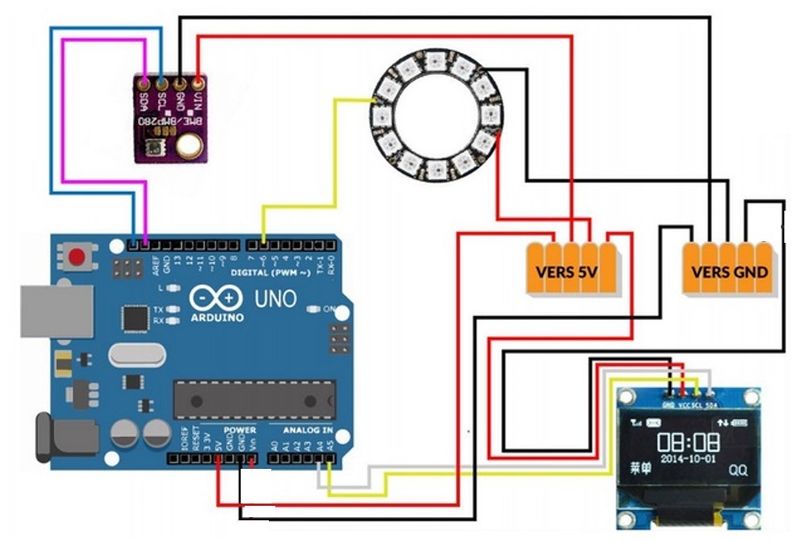

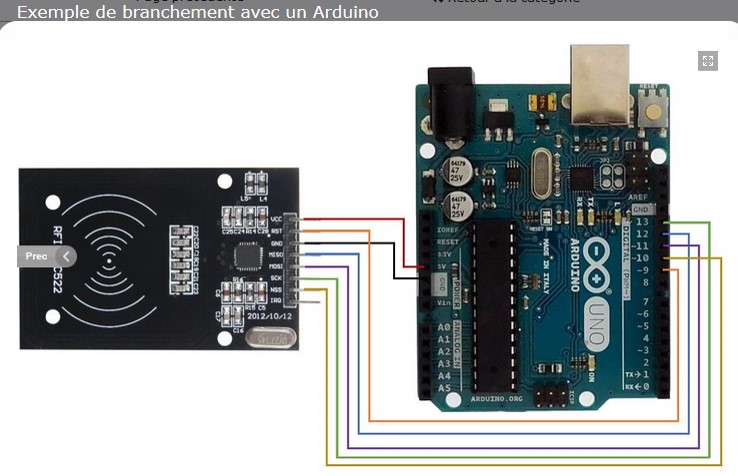


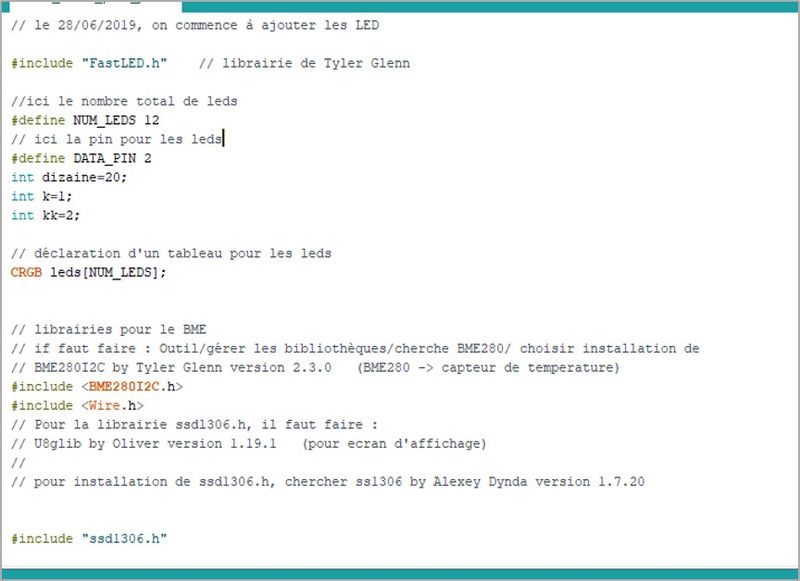





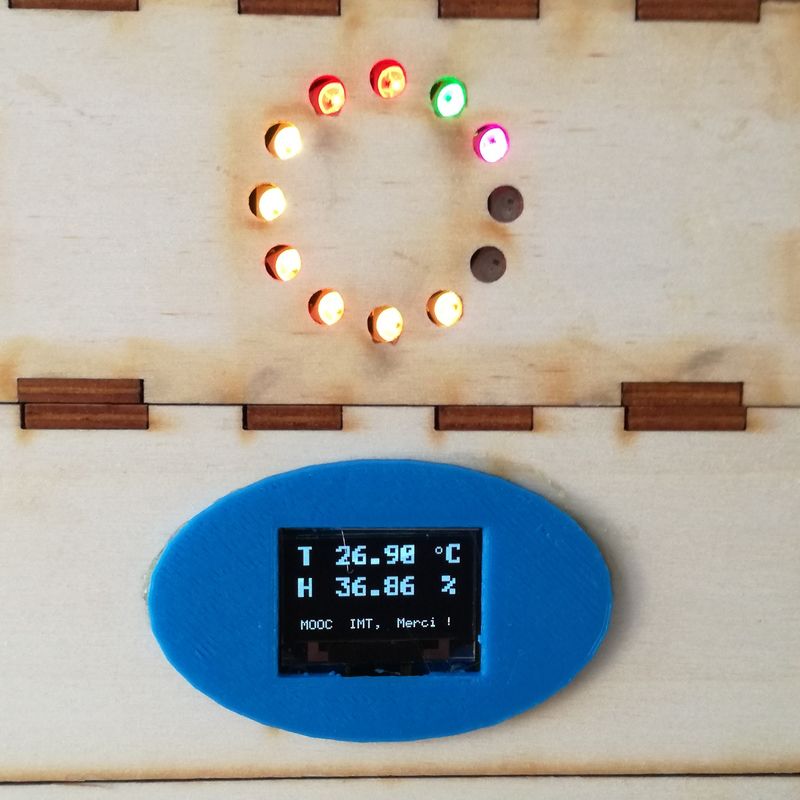
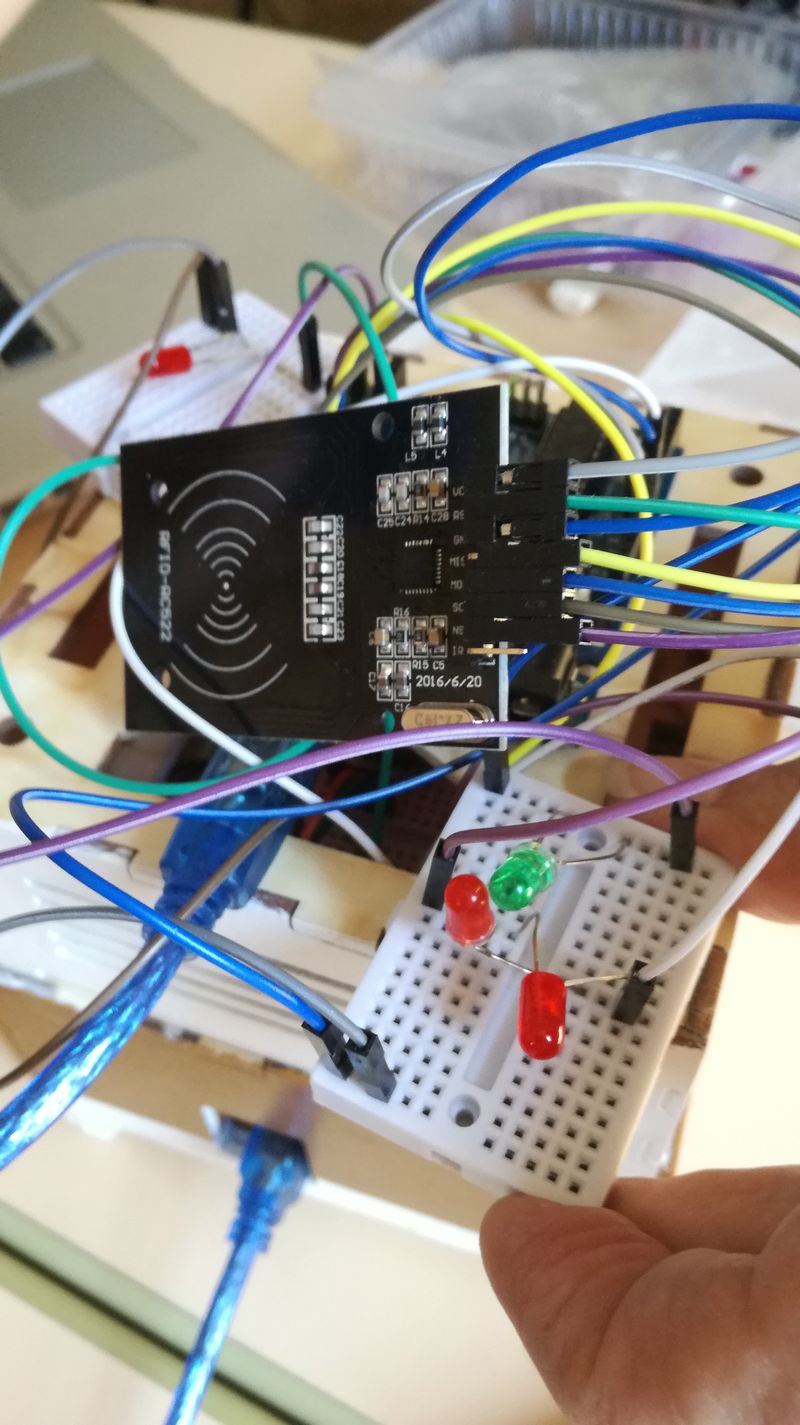
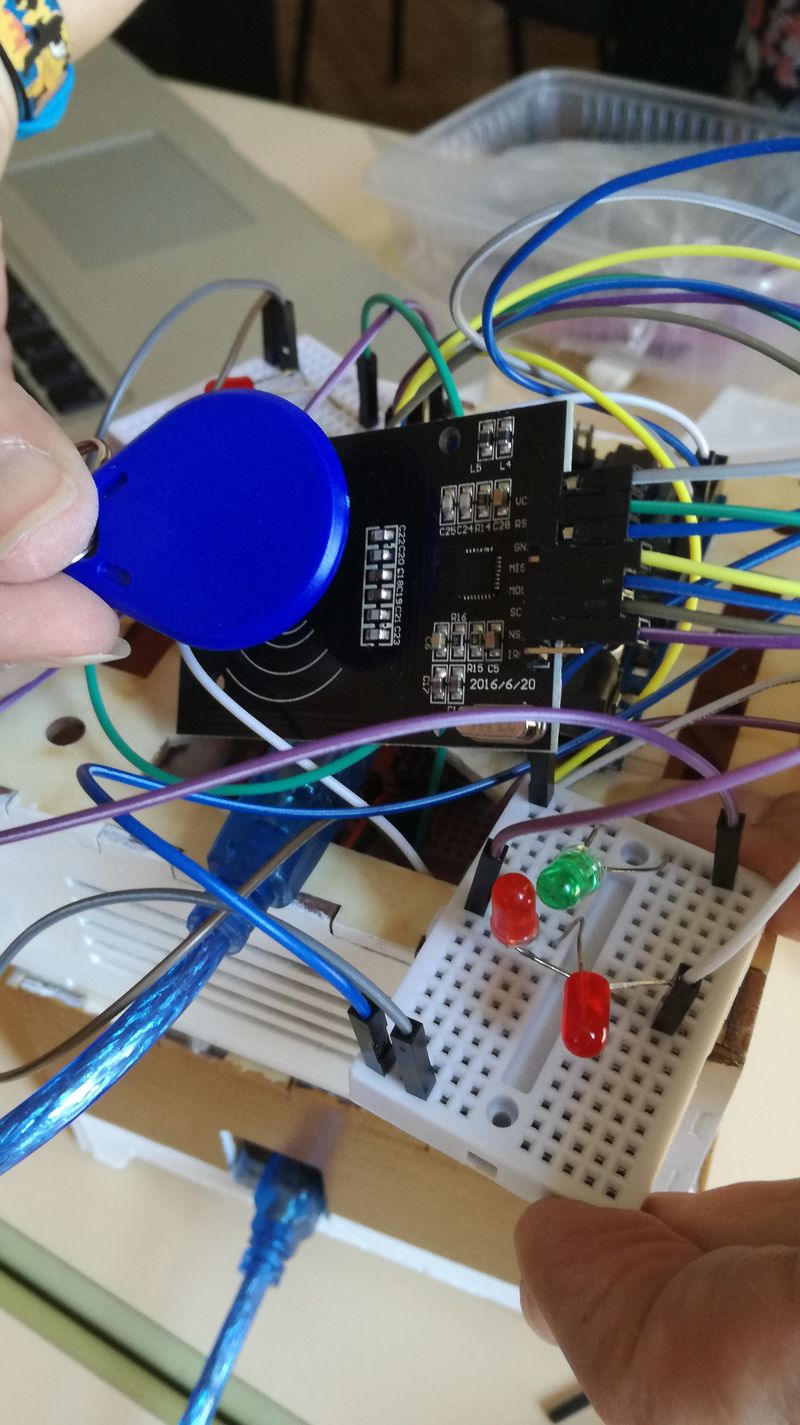

 Français
Français English
English Deutsch
Deutsch Español
Español Italiano
Italiano Português
Português